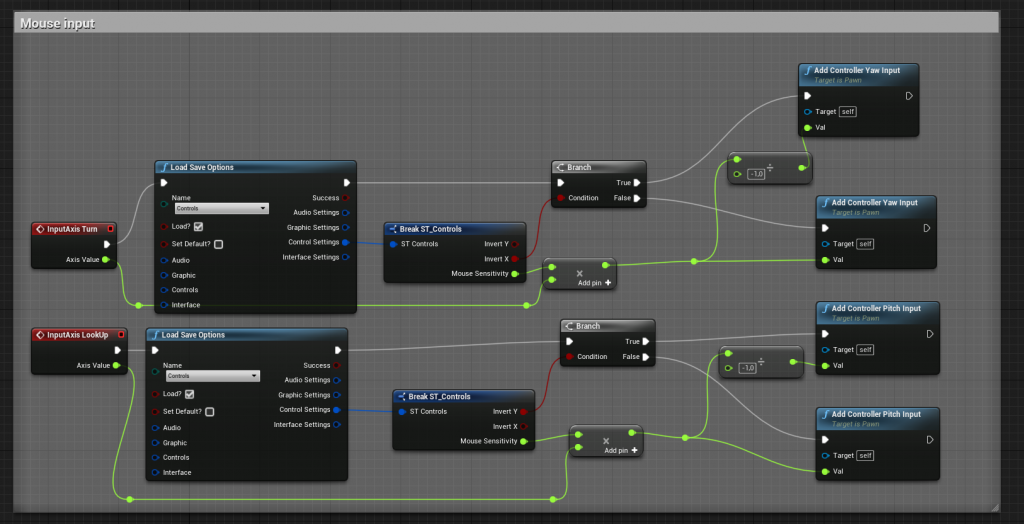Menü Map #
Um das Menü im eigenen Spiel zu benutzen, musst du zu aller erst, den Ordner „Menu“ vom Menü System in dein Spiel importieren. Dazu nutzt du einfach die Migrate Funktion von Unreal Engine.
Sobald du das gemacht hast, musst du jetzt erstmal die Map_Menu auswählen als Game Default Map in Edit->Project Settings->Maps&Modes oder du machst in deine eigene Map das Menü indem du in der Level Blueprint „Event BeginPlay->Create Widget->add to viewport“ einfügst.
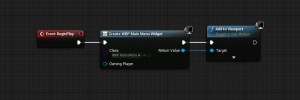
In game Menü wieder Schließen #
Falls du schon ein Menü Event erstellt hast musst du den Action Namen in WBP_InGameMenu unter OnKeyDown ändern.
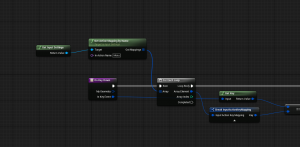
Funktionen #
Buttons #
Es gibt zwei Buttons, einmal den MainButton und einmal den SecondButton. Beide Buttons können einfach in ein Widget eingefügt werden und genutzt werden, du musst lediglich nur einen Text einfügen und kannst einen Sound hinzufügen sowie auswählen, ob der Text groß oder kleingeschrieben werden soll.
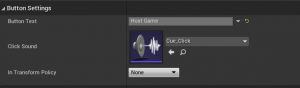
Question Widget #
Füge das Widget ein und nutze von diesem Widget die SetQuestion Funktion, um einzustellen, was die Frage ist und ob es einen Timer haben soll oder nicht. Als Nächstes setzt du dahinter den StartTimer von dem Question Widget.
Um den Timer zu stoppen, nutze die Funktion StopTimer.
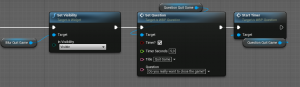
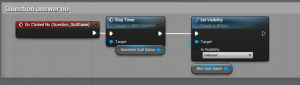

FPS Counter #
Das FPS Widget muss nur eingefügt werden, vorausgesetzt es wird die Speicherfunktion dieses Menüs genutzt. Nutzt du dein eigenes Speichern Laden System, dann musst du auch die LoadSaveOptions Funktion gegen deine tauschen.
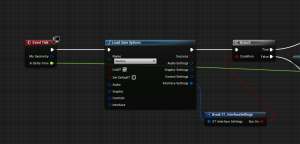
Steam Freundesliste #
Sobald du das Widget WBP_Friendlist in ein anderes einfügst, kannst du hier einfach das Custom Event „ShowFriends“ nutzen.
Checkbox #

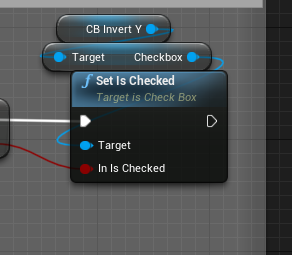
Key Selection #
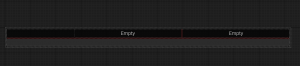
Um die Axis Keys zu ändern muss unter Settings bei „Axis Keys?“ ein Häkchen gemacht werden und unter Scale der Axis Scale Wert -1 oder 1.

Slider #


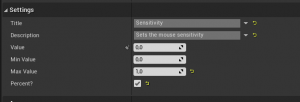
Switch #
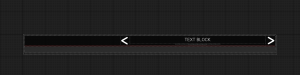
Um den Wert im Switch zu ändern muss entweder der Index oder die Option wieder eingefügt werden und per Change Selection bestätigt werden.
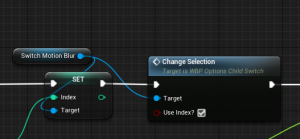
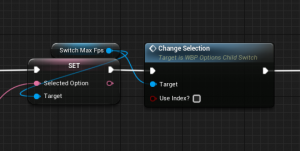
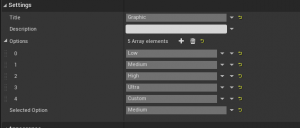
Credits / Maps / Socials / Updates #
Über eine Datentabelle könnt ihr ganz einfach eure Social Media Kanäle einfügen, das gleiche gilt für Maps, Credits und auch die Updates (Diese müssen selbst in die Datentabelle eingetragen werden und werden nicht automatisch von Steam genommen)
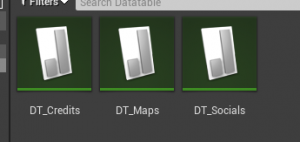
Beispiele #
Invert und Sensitivity Optionen nutzen #
So könnte man die Mausgeschwindigkeit und Invertierung nutzen, doch sollte am besten eine Variable genutzt werden, weil so andauernd die Save Datei abgefragt wird.
Eine Möglichkeit wäre das Ganze in der GameInstance zu aktualisieren nach jedem Speichern der Optionen und dann die Variable in der GameInstance abzufragen.